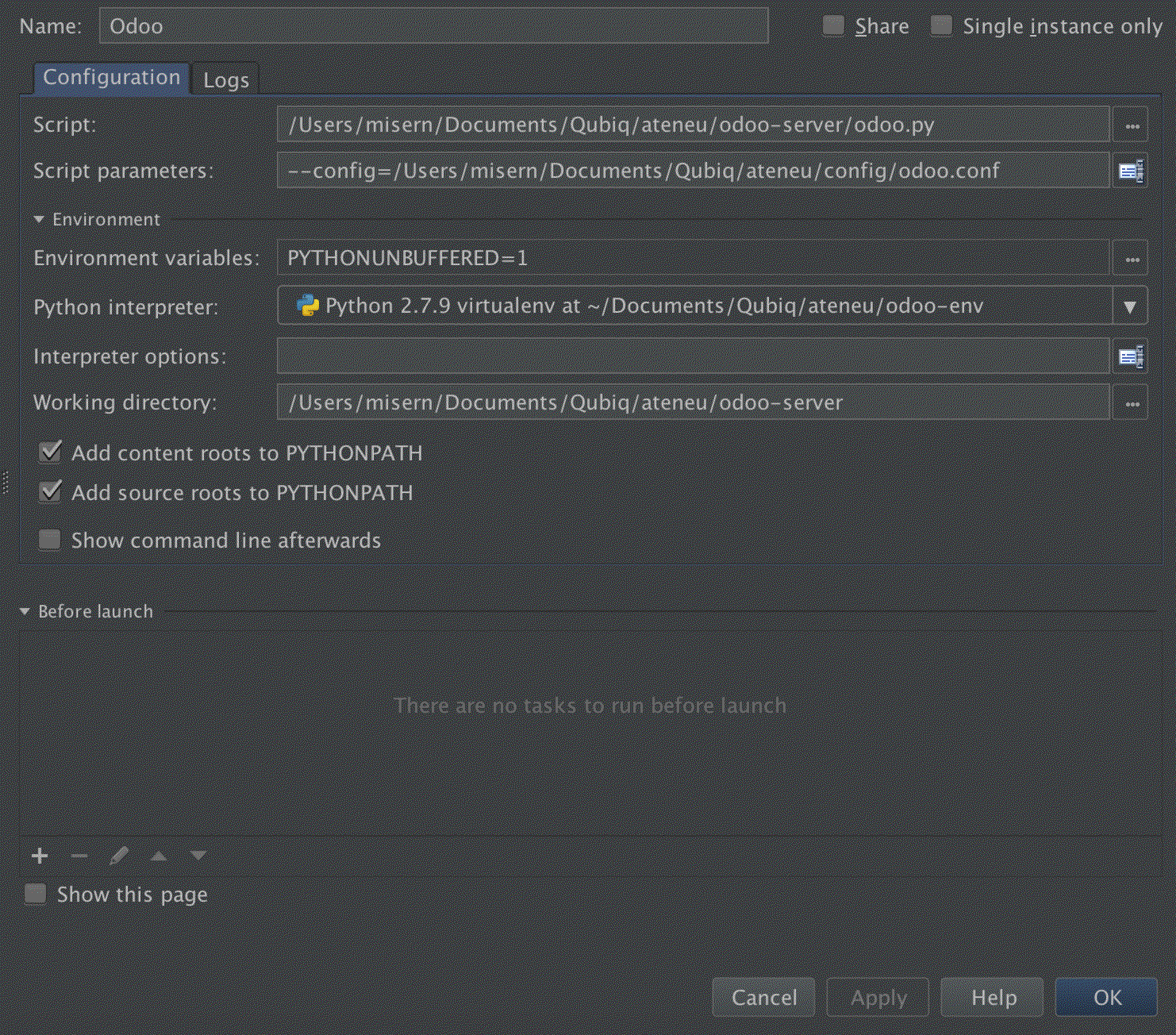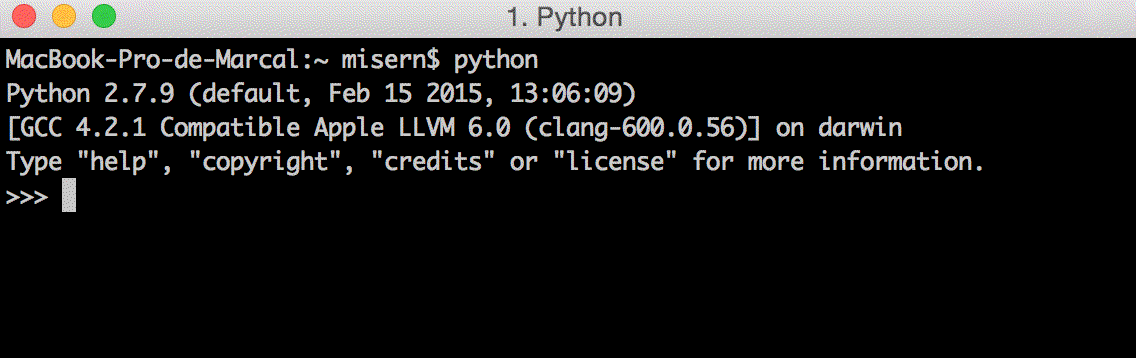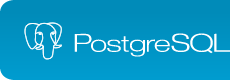Entorno de desarrollo Odoo 9 Mac OSX Pycharm
En este tutorial describiremos los pasos necesarios para tener un entorno de desarrollo de Odoo con la versión 9 en la plataforma Mac Osx.
El artículo esta inspirado en una guía (en inglés) para la versión 8 aparecida en el blog de http://bloopark.de/
A nivel general vamos a seguir los mismos pasos, excepto en la parte de la instalación de la base de datos.
Los pasos necesarios para tener nuestro entorno son:
- Configuración entorno python
- Configuración Postgres SQL
- Descarga y configuración de Odoo
- Configuración de Pycharm
Python en Mac OS X
Configuración entrono python
Para desarrollar proyectos python en OS X necesitamos un gestor de paquetes llamado HomeBrew. HomeBrew equivale al APT de linux y permite instalar todo tipo de software a través de su catálogo.
Para instalar este gestor de paquetes, abriremos un ventana de terminal y copiamos y pegamos la siguiente instrucción:
Una vez instalado HomeBrew, hay que actualizar la lista de paquetes disponibles e instalar python:
$ brew install python
Para verificar que python está instalado correctamente, ejecutaremos desde el terminal :
Postgres SQL
Gestor de Base de datos
La instalación de la base de datos se podría realizar mediante Hombrew pero es mucho más sencillo descargarte la app de postgres desde la siguiente URL: http://postgresapp.com/
Una vez descargada, sólo se tiene que arrastrar a la carpeta aplicaciones del finder y cada vez que queramos trabajar con ella se puede iniciar mediante el Launchpad o mediante el buscador spotlight.
Tal y como se detalla en la documentación de la aplicación los parámetros de conexión a la base de datos son los siguientes:
- Host: localhost
- Port: 5432 (default)
- User: el nombre de usuario de mac
- Password: <sin password>
- Database: el nombre de usuario de mac
Una herramienta indispensable para trabajar con Postgres es PgAdmin, el cliente SQL para poder gestionar nuestra base de datos.
Podemos descargar desde la página oficial de pgAdmin .
Odoo
Descarga y configuración
Compilador less
Dependencias iniciales
Gestor de paquetes python
Virtualenv
Ahora ya podemos crear nuestro entorno virtual. Para ello necesitamos una carpeta dónde almacenar todo el entorno y seguidamente activaremos nuestro entorno virtual
$ cd ~/odoo-env
$ source /bin/activate
Una vez activado nuestro entorno virtual, visualizaremos en la pantalla de terminal el nombre del entorno seleccionado
Odoo
El código fuente de Odoo está actualmente alojado en github. En este repositorio de código se encuentran las diferentes versiones del ERP desde la 5.0 hasta la actual 9.0.
Descargaremos el proyecto en nuestro directorio de trabajo e instalaremos las dependencias de Odoo medante pip:
Por último nos crearemos nuestro fichero de configuración, odoo.conf, donde definiremos el password de admin de Odoo así como los datos de conexión a la base de datos:
admin_passwd = adminpassword
db_host = localhost
db_port = False
db_user = <nombre_de_usuario_mac>
addons_path= <path_src_odoo>/addons
Pycharm